Hướng dẫn này sẽ dạy cho bạn một vài cách nhanh chóng và dễ dàng để tìm hiểu có bao nhiêu ngày giữa hai ngày trong Excel.
Bạn đang tự hỏi có bao nhiêu ngày giữa hai ngày? Có lẽ, bạn cần biết số ngày giữa ngày hôm nay và một số ngày trong quá khứ hoặc tương lai? Hoặc, bạn chỉ muốn đếm ngày làm việc giữa hai ngày? Dù vấn đề của bạn là gì, một trong những ví dụ dưới đây chắc chắn sẽ cung cấp giải pháp.
Ngày giữa các máy tính ngày
Nếu bạn đang tìm kiếm một câu trả lời nhanh chóng, chỉ cần cung cấp hai ngày trong các ô tương ứng và máy tính trực tuyến của chúng tôi sẽ cho bạn biết có bao nhiêu ngày kể từ ngày này đến ngày khác:
Tò mò muốn biết công thức đã tính ngày của bạn? Nó đơn giản như =B3-B2 🙂
Dưới đây bạn sẽ tìm thấy lời giải thích chi tiết về cách thức công thức này hoạt động và tìm hiểu một vài phương pháp khác để tính ngày giữa các ngày trong Excel.
Bao nhiêu ngày giữa các ngày tính toán
Cách dễ nhất để tính ngày giữa các ngày trong Excel là trừ đi một ngày từ ngày khác:
Ngày mới hơn – Ngày cũ
Ví dụ: để tìm hiểu có bao nhiêu ngày giữa các ngày trong các ô A2 và B2, bạn sử dụng công thức này:
=B2 - A2
Trong đó A2 là một ngày sớm hơn và B2 là một ngày muộn hơn.
Kết quả là một số nguyên đại diện cho không. của ngày giữa hai ngày:
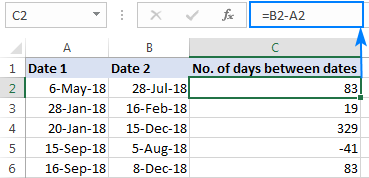
Công thức này hoạt động như thế nào
Như bạn có thể biết, Microsoft Excel lưu trữ ngày dưới dạng số sê-ri bắt đầu từ ngày 1 tháng 1 năm 1900, được biểu thị bằng số 1. Trong hệ thống này, ngày 2 tháng 1 năm 1900 được lưu trữ dưới dạng số 2, ngày 3 tháng 1 năm 1900 như 3, v.v. Vì vậy, khi trừ đi một ngày từ một ngày khác, bạn thực sự trừ các số nguyên đại diện cho các ngày đó.
Trong ví dụ của chúng tôi, công thức trong C3, trừ 43226 (giá trị số từ 6-ngày 18 tháng 5 đến 18) từ 43309 (giá trị số của 28-ngày 18 tháng 7 đến ngày 18) và trả về kết quả là 83 ngày.
Cái hay của phương pháp này là nó hoạt động hoàn hảo trong mọi trường hợp, bất kể ngày nào cũ hơn và mới hơn. Nếu bạn đang trừ một ngày sau đó từ một ngày trước đó, như trong hàng 5 trong ảnh chụp màn hình ở trên, công thức sẽ trả về một sự khác biệt dưới dạng số âm.
Tính số ngày giữa các ngày trong Excel với DATEDIF
Một cách khác để đếm ngày giữa các ngày trong Excel là sử dụng NGÀY chức năng, được thiết kế đặc biệt để tìm ra sự khác biệt ngày trong các đơn vị khác nhau, bao gồm cả ngày, tháng và năm.
Để có được số ngày giữa 2 ngày, bạn cung cấp ngày bắt đầu trong đối số đầu tiên, ngày kết thúc trong đối số thứ hai và đơn vị “d” trong đối số cuối cùng:
DATEDIF (start_date, end_date, “d”)
Trong ví dụ của chúng tôi, công thức như sau:
=DATEDIF(A2, B2, "d")
Không giống như thao tác trừ, công thức DATEDIF chỉ có thể trừ một ngày cũ hơn từ một ngày mới hơn, nhưng không phải là cách khác. Nếu ngày bắt đầu muộn hơn ngày kết thúc, công thức sẽ ném #NUM! lỗi, như trong hàng 5 trong ảnh chụp màn hình bên dưới:

Ghi chú. DATEDIF là một hàm không có giấy tờ, có nghĩa là nó không có trong danh sách các hàm trong Excel. Để xây dựng công thức DATEDIF trong bảng tính của bạn, bạn sẽ phải nhập tất cả các đối số theo cách thủ công.
Đếm số ngày giữa các ngày với chức năng Excel DAYS
Người dùng Excel 2013 và Excel 2016 có một cách đơn giản hơn để tính ngày giữa hai ngày – hàm DAYS.
Xin lưu ý rằng so với DATEDIF, một công thức NGÀY yêu cầu các đối số theo thứ tự ngược lại:
NGÀY (end_date, start_date)
Vì vậy, công thức của chúng tôi có hình dạng sau:
=DAYS(B2, A2)
Giống như phép trừ, nó trả về chênh lệch là số dương hoặc âm, tùy thuộc vào ngày kết thúc lớn hơn hay nhỏ hơn ngày bắt đầu:
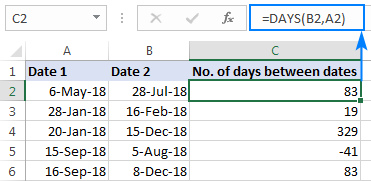
Cách tính số ngày giữa hôm nay và ngày khác
Trong thực tế, tính toán số ngày từ hoặc trước một ngày nhất định là một trường hợp cụ thể của toán học “có bao nhiêu ngày giữa các ngày”. Đối với điều này, bạn có thể sử dụng bất kỳ công thức nào được thảo luận ở trên và cung cấp Chức năng HÔM NAY thay vì một trong những ngày
Để tính số ngày kể từ ngày, tức là giữa một ngày qua và hôm nay:
HÔM NAY () – quá khứ
Để đếm số ngày Cho đến ngày, tức là giữa một ngày trong tương lai và hôm nay:
Ngày trong tương lai – HÔM NAY ()
Ví dụ: hãy tính toán sự khác biệt giữa ngày hôm nay và ngày trước đó trong A4:
=TODAY() - A4

Và bây giờ, hãy tìm hiểu có bao nhiêu ngày giữa ngày hôm nay và một ngày sau đó:

Cách tính ngày làm việc giữa hai ngày trong Excel
Trong trường hợp bạn cần lấy số ngày làm việc giữa hai ngày, hãy sử dụng Hàm NETWORKDAYS:
MẠNG LƯỚI (start_date, end_date, [holidays])
Hai đối số đầu tiên sẽ trông quen thuộc với bạn và đối số thứ ba (tùy chọn) cho phép loại trừ danh sách tùy chỉnh các ngày nghỉ khỏi số ngày.
Để tìm hiểu có bao nhiêu ngày làm việc giữa hai ngày trong cột A và B, hãy sử dụng công thức này:
=NETWORKDAYS(A2, B2)

Tùy chọn, bạn có thể nhập danh sách kỳ nghỉ của bạn vào một số ô và cho biết công thức để loại bỏ những ngày đó:
=NETWORKDAYS(A2, B2, $A$9:$A$10)
Do đó, chỉ có ngày làm việc giữa hai ngày được tính:
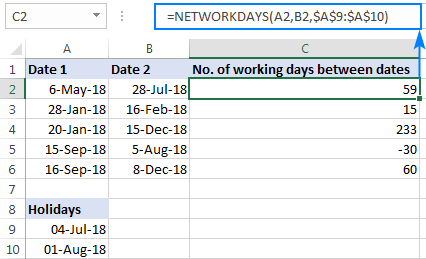
Tìm số ngày giữa hai ngày với Trình hướng dẫn Ngày & Giờ
Như bạn thấy, Microsoft Excel cung cấp một số cách khác nhau để đếm ngày giữa các ngày. Nếu bạn không chắc chắn nên sử dụng công thức nào, hãy để chúng tôi Thuật sĩ ngày & giờ thực hiện phép tính bao nhiêu ngày giữa hai ngày cho bạn. Đây là cách thực hiện:
- Chọn ô mà bạn muốn chèn công thức.
- Trên Công cụ Ablebits trong tab Ngày giờ nhóm, nhấp Thuật sĩ ngày & giờ:
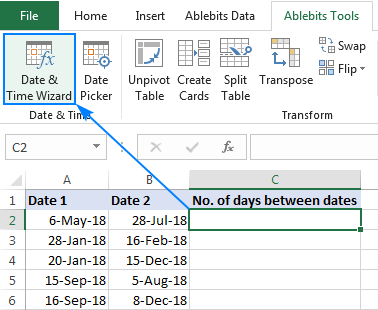
- bên trong Thuật sĩ ngày & giờ cửa sổ hộp thoại, chuyển sang Sự khác biệt tab và làm như sau:
- bên trong Ngày 1 hộp, nhập ngày đầu tiên (ngày bắt đầu) hoặc tham chiếu đến ô chứa nó.
- bên trong Ngày 2 ô, nhập ngày thứ hai (ngày kết thúc).
- bên trong Khác biệt ở hộp, chọn D.
Trình hướng dẫn ngay lập tức hiển thị bản xem trước công thức trong ô và kết quả trong Khác biệt ở cái hộp.
- Nhấn vào Chèn công thức và có công thức được chèn vào ô đã chọn. Làm xong!
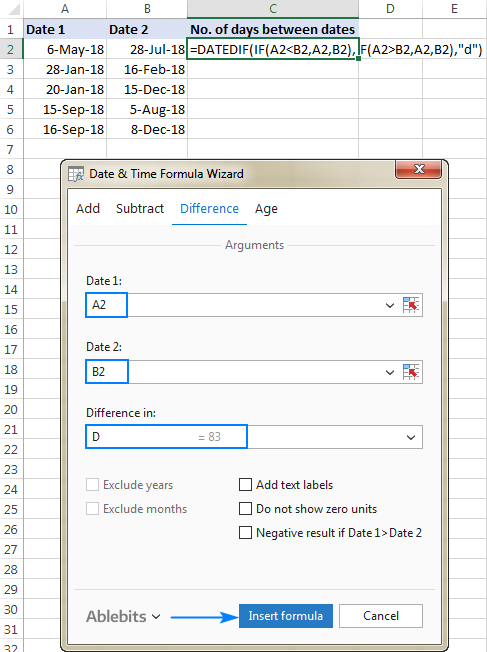
Nhấp đúp vào tay cầm điền và công thức được sao chép trên cột:
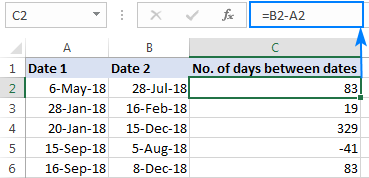
Để hiển thị chênh lệch ngày theo một cách hơi khác, bạn có thể tự do chọn bất kỳ tùy chọn bổ sung nào:
- Hiển thị nhãn văn bản – từ “ngày” sẽ xuất hiện cùng với số, như được hiển thị trong ảnh chụp màn hình bên dưới.
- Không hiển thị đơn vị số không – nếu chênh lệch ngày là 0 ngày, một chuỗi trống (ô trống) sẽ được trả về.
- Kết quả âm tính nếu Ngày 1> Ngày 2 – công thức sẽ trả về số âm là ngày bắt đầu muộn hơn ngày kết thúc.
Ảnh chụp màn hình bên dưới cho thấy một vài tùy chọn bổ sung đang hoạt động:
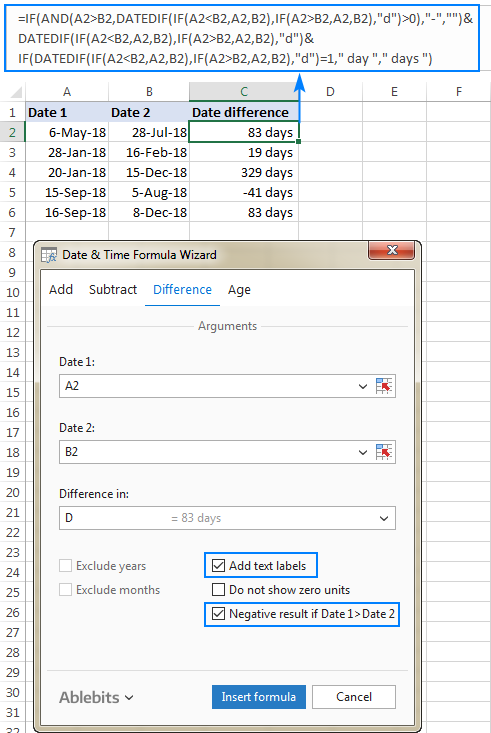
Đây là cách bạn tính số ngày giữa các ngày trong Excel. Nếu bạn muốn kiểm tra Trình hướng dẫn Công thức Ngày & Giờ của chúng tôi trong trang tính của mình, bạn được chào đón tải về phiên bản dùng thử 14 ngày của Ultimate Suite, bao gồm điều này cũng như hơn 60 công cụ tiết kiệm thời gian khác cho Excel. bao gồm. Nếu bạn thích các công cụ và quyết định lấy giấy phép, đừng bỏ lỡ mã phiếu giảm giá 15% mà chúng tôi cung cấp riêng cho độc giả blog của chúng tôi: AB14-BlogSpo
Để xem kỹ hơn các công thức được thảo luận trong hướng dẫn này, bạn có thể tải xuống sổ làm việc mẫu của chúng tôi để Bao nhiêu ngày giữa các ngày.
Tôi cảm ơn bạn đã đọc và hy vọng sẽ gặp bạn trên blog của chúng tôi vào tuần tới!
Xem thêm
Source link
The post Tính số ngày giữa hai ngày trong Excel appeared first on Kế Toán MVB | Dịch Vụ kế toán tại Hà Nội | Uy tín - Chất lượng.
source https://ketoanmvb.com/tinh-so-ngay-giua-hai-ngay-trong-excel.html
Không có nhận xét nào:
Đăng nhận xét